Πίνακας περιεχομένων
Το Discord είναι μία από τις πιο δημοφιλείς εφαρμογές VoIP στον κόσμο. Αυτό που ήταν το εργαλείο επικοινωνίας για τους παίκτες έχει πλέον εξελιχθεί σε εργαλείο που εξυπηρετεί περισσότερους από 150 εκατομμύρια χρήστες μηνιαίως.
Παρ' όλα αυτά, ενώ αυτό το εργαλείο είναι συνήθως σταθερό και εύκολο στη χρήση, μπορεί επίσης να έχει κάποια προβλήματα. Για παράδειγμα, το σφάλμα share no audio όταν εμφανίζετε μια οθόνη Discord.
Ο διαμοιρασμός οθόνης είναι μια λειτουργία που εισήγαγε το Discord το 2017. Από τότε, αυτή η λειτουργία είναι μια από τις πιο ευρέως χρησιμοποιούμενες σε αυτή την πλατφόρμα. Ο διαμοιρασμός οθόνης επιτρέπει στους ανθρώπους να επικοινωνούν καλύτερα.
Ως αποτέλεσμα, πολλοί χρήστες του Discord βασίζονται στην κοινή χρήση οθόνης για να δείξουν την επιφάνεια εργασίας τους σε άλλους. Δεν αποτελεί έκπληξη το γεγονός ότι οι χρήστες απογοητεύονται όταν αντιμετωπίζουν αυτό το πρόβλημα.
Εργαλείο αυτόματης επισκευής των Windows Πληροφορίες συστήματος
Πληροφορίες συστήματος - Το μηχάνημά σας τρέχει επί του παρόντος Windows 7
- Το Fortect είναι συμβατό με το λειτουργικό σας σύστημα.
Συνιστάται: Για να επιδιορθώσετε τα σφάλματα των Windows, χρησιμοποιήστε αυτό το πακέτο λογισμικού: Fortect System Repair. Αυτό το εργαλείο επιδιόρθωσης έχει αποδειχθεί ότι εντοπίζει και διορθώνει αυτά τα σφάλματα και άλλα προβλήματα των Windows με πολύ υψηλή αποτελεσματικότητα.
Κατεβάστε τώρα Επισκευή συστήματος Fortect
- 100% ασφαλές, όπως επιβεβαιώνεται από το Norton.
- Αξιολογούνται μόνο το σύστημα και το υλικό σας.
Μέθοδος 1 - Επανεκκίνηση του υπολογιστή σας
Μερικές φορές, οι εφαρμογές που εκτελούνται στον υπολογιστή σας έρχονται σε σύγκρουση με το Discord. Έτσι, αυτή η σύγκρουση θα δημιουργήσει ένα πρόβλημα ήχου. Για να διορθώσετε αυτό το πρόβλημα, πρέπει να επανεκκινήσετε τον υπολογιστή σας. Με αυτόν τον τρόπο, μπορείτε να επανεκκινήσετε όλες τις εφαρμογές που εκτελούνται. Μετά την επανεκκίνηση, μπορείτε να δοκιμάσετε να χρησιμοποιήσετε ξανά το Discord.
Μέθοδος 2 - Ενημερώστε το Discord σας
Η χρήση ενός ξεπερασμένου Discord μπορεί να είναι η αιτία των προβλημάτων ήχου που αντιμετωπίζετε. Μπορείτε να διορθώσετε το πρόβλημα κάνοντας ενημέρωση στην πιο πρόσφατη έκδοση.
Για τη διόρθωση τυχόν σφαλμάτων, το Discord λαμβάνει τακτικές ενημερώσεις. Εάν δεν ακούτε ήχο κατά την κοινή χρήση μιας οθόνης, μπορεί να συμβεί ότι το Discord λειτουργεί εσφαλμένα λόγω της ενημέρωσης. Και τότε απαιτείται νέα ενημέρωση για να διορθωθεί το πρόβλημα.
- Πατήστε τα πλήκτρα "Windows" + "R" για να ανοίξετε το παράθυρο διαλόγου Εκτέλεση.
- Τύπος " %localappdata% " και πατήστε ΟΚ.

- Εντοπίστε το φάκελο Discord και κάντε διπλό κλικ.
- Κάντε διπλό κλικ στο Update.exe.
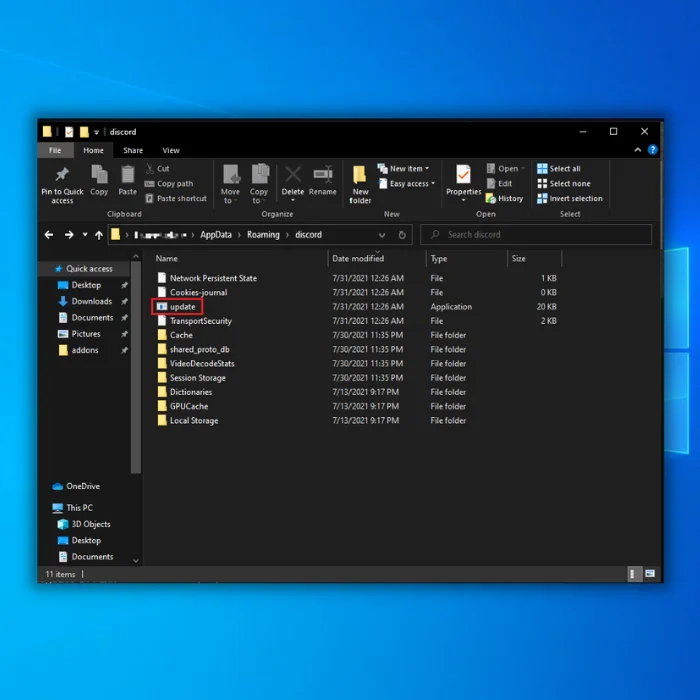
- Επανεκκινήστε το discord μετά την ενημέρωση.
Μέθοδος 3 - Καθαρίστε τα δεδομένα περιαγωγής του Discord
Ένας άλλος λόγος για τον οποίο μπορεί να αντιμετωπίσετε το σφάλμα Discord screen share no sound είναι όταν ο φάκελος του προσωρινού σας αρχείου είναι γεμάτος. Αυτό μπορεί να επιλυθεί με την εκκαθάριση των δεδομένων περιαγωγής.
- Κλείστε το πρόγραμμα-πελάτη Discord.
- Πατήστε το πλήκτρο Windows και πληκτρολογήστε %appdata%. Πατήστε Enter.

- Κάντε δεξί κλικ στο φάκελο discord και επιλέξτε Delete.

- Επανεκκινήστε το Discord σας και δείτε αν διορθώθηκε το πρόβλημα.
Μέθοδος 4 - Προσωρινή απενεργοποίηση των προγραμμάτων Windows Defender και Antivirus
Μερικές φορές, το Windows Defender σας μπλοκάρει τη σύνδεσή σας με το Discord. Μπορείτε να απενεργοποιήσετε προσωρινά το Windows Defender σας, αν αυτό είναι το πρόβλημα. Όταν απενεργοποιείτε τα προγράμματα προστασίας από ιούς, πρέπει να είστε προσεκτικοί σε όλους τους ιστότοπους που επισκέπτεστε.
- Ανοίξτε το Windows Defender κάνοντας κλικ στο κουμπί Windows, πληκτρολογήστε "Windows Security" και πατήστε "enter".

- Κάντε κλικ στην επιλογή "Προστασία από ιούς και απειλές" στην αρχική σελίδα της ασφάλειας των Windows.

- Στην περιοχή Ρυθμίσεις προστασίας από ιούς και απειλές, κάντε κλικ στο "Διαχείριση ρυθμίσεων" και απενεργοποιήστε τις ακόλουθες επιλογές:
- Προστασία σε πραγματικό χρόνο
- Προστασία μέσω cloud
- Αυτόματη υποβολή δείγματος
- Προστασία από παραβίαση

- Αφού απενεργοποιήσετε όλες τις επιλογές, επανεκκινήστε το Discord και ελέγξτε αν το πρόβλημα έχει διορθωθεί.
Μέθοδος 5 - Επαναφορά των ρυθμίσεων φωνής Discord
Μπορεί να αντιμετωπίσετε το σφάλμα Discord screen share no sound όταν χρησιμοποιείτε λανθασμένες ρυθμίσεις. Η ενημέρωση των ρυθμίσεών σας θα επιλύσει το πρόβλημα σε χρόνο μηδέν.
- Ανοίξτε το πρόγραμμα-πελάτη Discord.
- Βρείτε και κάντε κλικ στο εικονίδιο "Ρυθμίσεις" στην κάτω δεξιά πλευρά του προγράμματος-πελάτη.

- Επιλέξτε την επιλογή Φωνή και βίντεο.
- Κάντε κλικ στην επιλογή Επαναφορά ρυθμίσεων φωνής και κάντε κλικ στο κουμπί ΟΚ.

- Δοκιμάστε να χρησιμοποιήσετε ξανά τη λειτουργία κοινής χρήσης οθόνης για να δείτε αν οι άλλοι χρήστες μπορούν τώρα να ακούσουν την παρουσίασή σας.
Μέθοδος 6 - Ελέγξτε τις ρυθμίσεις ήχου του υπολογιστή σας
Ένας άλλος λόγος για τον οποίο ο ήχος του Discord δεν λειτουργεί είναι ότι χρησιμοποιείτε λανθασμένες ρυθμίσεις ήχου στον υπολογιστή σας. Για να το διορθώσετε αυτό, πρέπει να διαμορφώσετε σωστά τις ρυθμίσεις ήχου και μικροφώνου.
- Κάντε δεξί κλικ στο εικονίδιο των Windows στην κάτω αριστερή γωνία της οθόνης σας.
- Κάντε κλικ στο κουμπί Αναζήτηση.
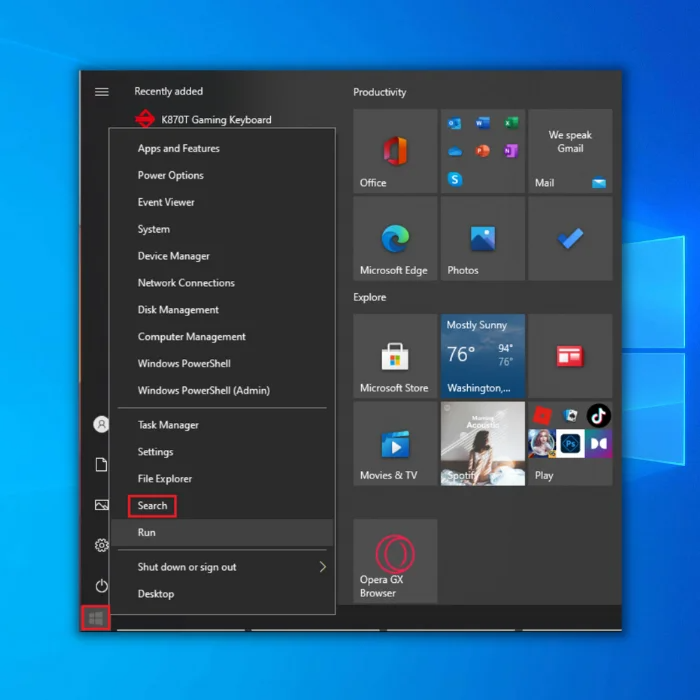
- Πληκτρολογήστε "Ρυθμίσεις απορρήτου μικροφώνου" στο πλαίσιο διαλόγου
- Ανοίξτε τις ρυθμίσεις των Windows που επιστρέφονται στα αποτελέσματα.
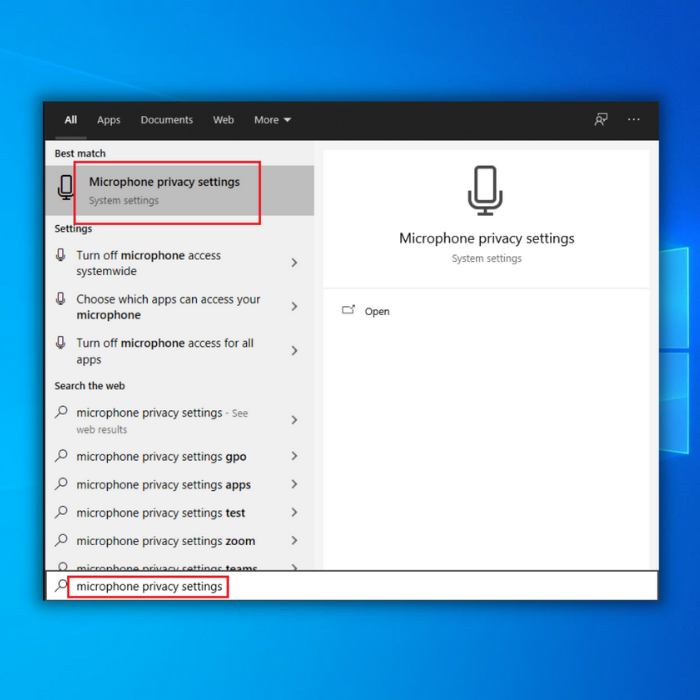
- Επιλέξτε "Επιτρέπεται στις εφαρμογές να έχουν πρόσβαση στο μικρόφωνό σας είναι ενεργοποιημένο".
- Μπορείτε επίσης να δείτε μια λίστα με όλες τις εφαρμογές που χρησιμοποιούν το μικρόφωνό σας. Ελέγξτε αν το Discord έχει πρόσβαση.

- Αποθηκεύστε τις αλλαγές και βγείτε. Ανοίξτε το Discord και ελέγξτε αν το πρόβλημα έχει διορθωθεί.
Μέθοδος 7 - Χρήση του υποσυστήματος ήχου Discord Legacy
Μερικές φορές, μπορεί να εμφανίσετε σφάλματα στο Discord όταν το υλικό σας είναι ασύμβατο με το τελευταίο υποσύστημα ήχου της πλατφόρμας. Μπορείτε να μεταβείτε στο παλαιότερο υποσύστημα ήχου.
- Ανοίξτε το Discord.
- Κάντε κλικ στο εικονίδιο Ρυθμίσεις.

- Στη συνέχεια, κάντε κλικ στην επιλογή Ήχος και βίντεο.
- Εντοπίστε και κάντε κλικ στο AUDIO SUBSYSTEM και επιλέξτε Legacy.

- Κάντε κλικ στο ΟΚ για να αποθηκεύσετε και να ελέγξετε αν το πρόβλημα έχει επιλυθεί.
Τελικές σκέψεις
Το σφάλμα "Discord screen share no sound error" δεν είναι ένα πολύ συνηθισμένο πρόβλημα. Παρ' όλα αυτά, αν αντιμετωπίσετε αυτό το πρόβλημα, μπορείτε πάντα να ακολουθήσετε τις παραπάνω μεθόδους για μια γρήγορη και εύκολη λύση.
Συχνές ερωτήσεις:
Πώς να διορθώσετε το rtc που συνδέει το Discord;
Πρέπει να ακολουθήσετε μερικά βήματα για να διορθώσετε το πρόβλημα με τη σύνδεση RTC στο Discord. Πρώτον, βεβαιωθείτε ότι έχετε εγκαταστήσει την τελευταία έκδοση του Discord. Στη συνέχεια, ελέγξτε αν η σύνδεσή σας στο Internet είναι σταθερή και δοκιμάστε να επανεκκινήσετε το μόντεμ/δρομολογητή σας.
Αν το πρόβλημα παραμένει, δοκιμάστε να ανοίξετε το Discord στο πρόγραμμα περιήγησής σας και να δείτε αν αυτό λειτουργεί. Αν όλα τα άλλα αποτύχουν, επικοινωνήστε με την υποστήριξη του Discord για περαιτέρω βοήθεια.

